概要
このガイドでは、「NetSuite」との連携方法についてご説明します。
対象ページ
設定>サービス連携
対象のお客さま
マネーフォワード クラウド固定資産を「サービス連携」の「実行」権限を選択しているロールでご利用中のお客さま
目次
「NetSuite」での事前準備
「SuiteApp」のインストール
- 「NetSuite」にログインし、「Customization」>「SuiteCloud Development」>「SuiteApp Market Place」をクリックします。
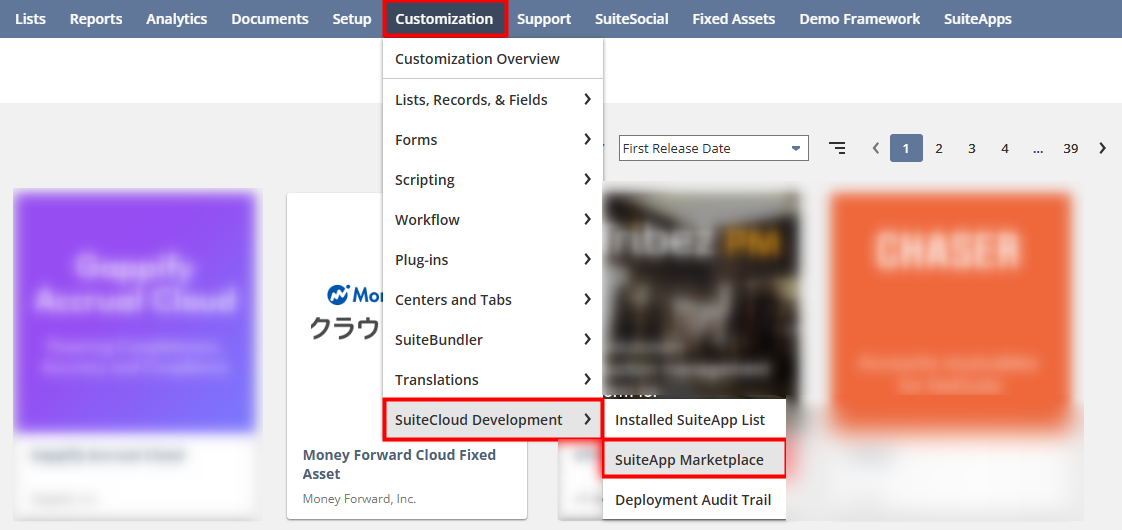
出典:日本オラクル株式会社,「NetSuite」(2025年10月14日)
- 「マネーフォワード クラウド固定資産」をクリックします。
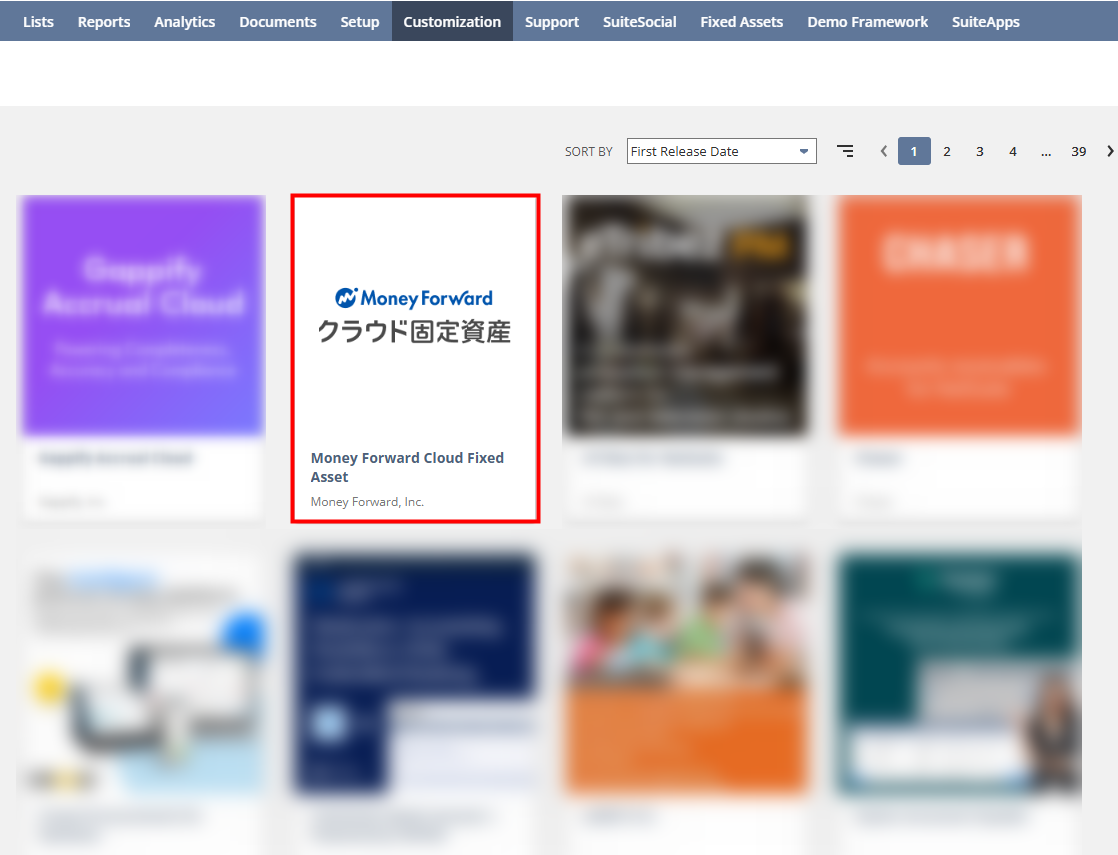
- 「Install」をクリックします。

「Setup」の有効設定
- 「Setup」>「Company」>「Enbable Features]をクリックします。

- 「SuiteCloud」タブをクリックし、「REST WEB SERVICES」と「OAUTH 2.0」にチェックを入れます。
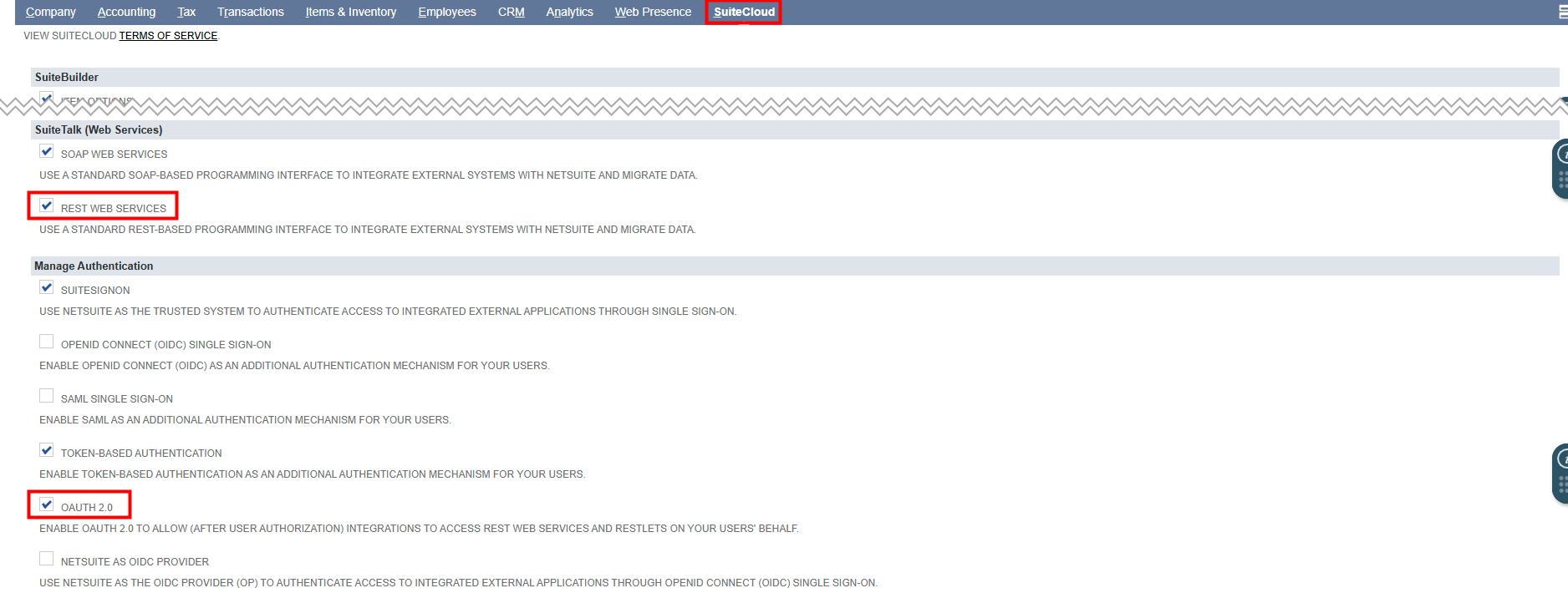
- 画面下部の「Save」をクリックします。
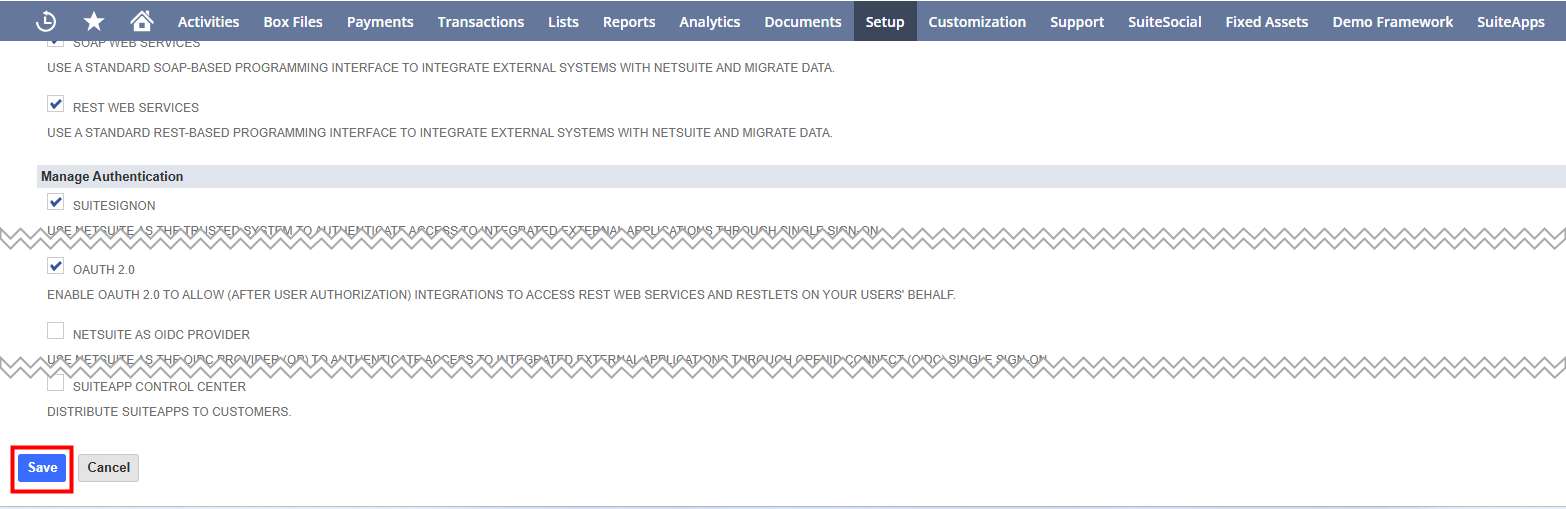
「NetSuite」に関するご不明点は、「NetSuite」のサポート窓口へお問い合わせください。
連携の設定方法
連携手順
- マネーフォワード クラウド固定資産にログインし、左メニューの「設定」をクリックして「サービス連携」を選択します。
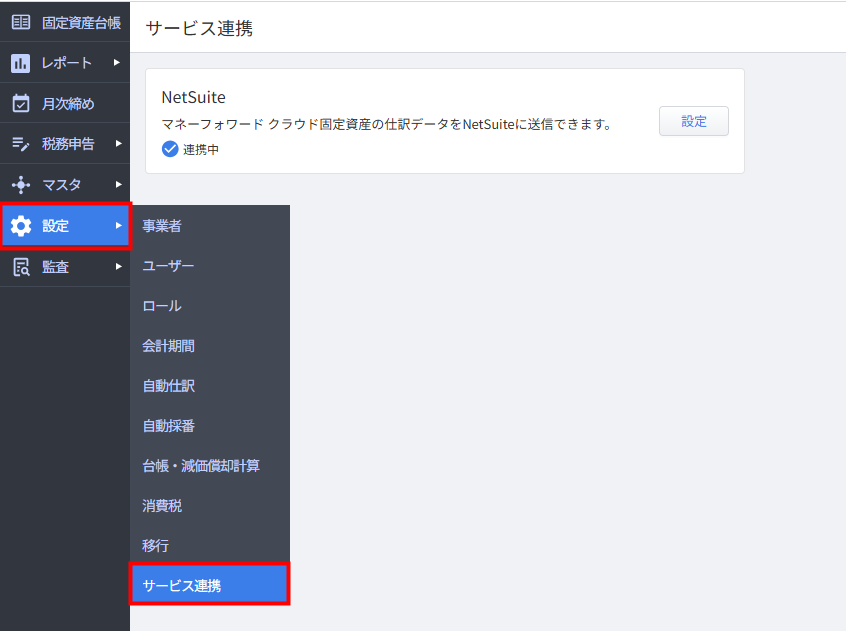
- 「サービス連携」画面で「NetSuite」の「設定」をクリックします。
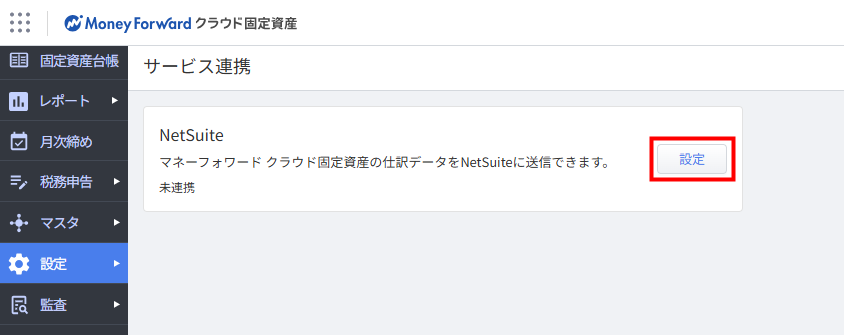
- 「NetSuite連携」画面で「ダウンロード」をクリックし、「certificate.pem」というファイルをダウンロードします。
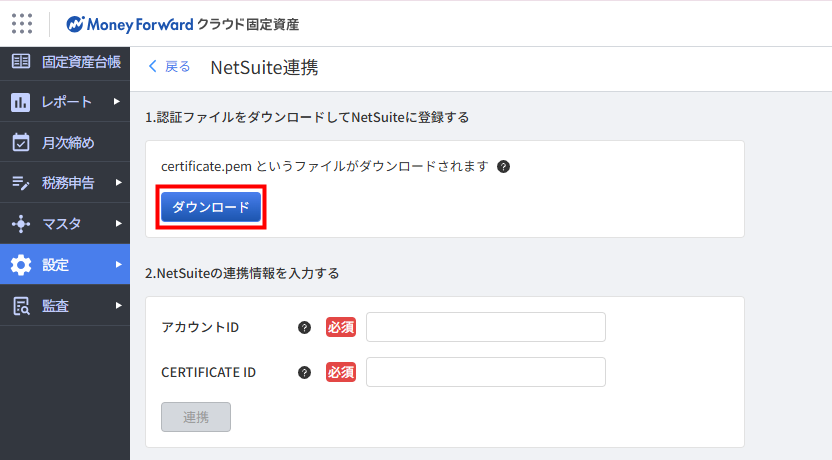
- 「NetSuite」にログインし、「Setup」>「Integration」>「OAuth2.0 Client Credentials (M2M) Setup」を選択します。
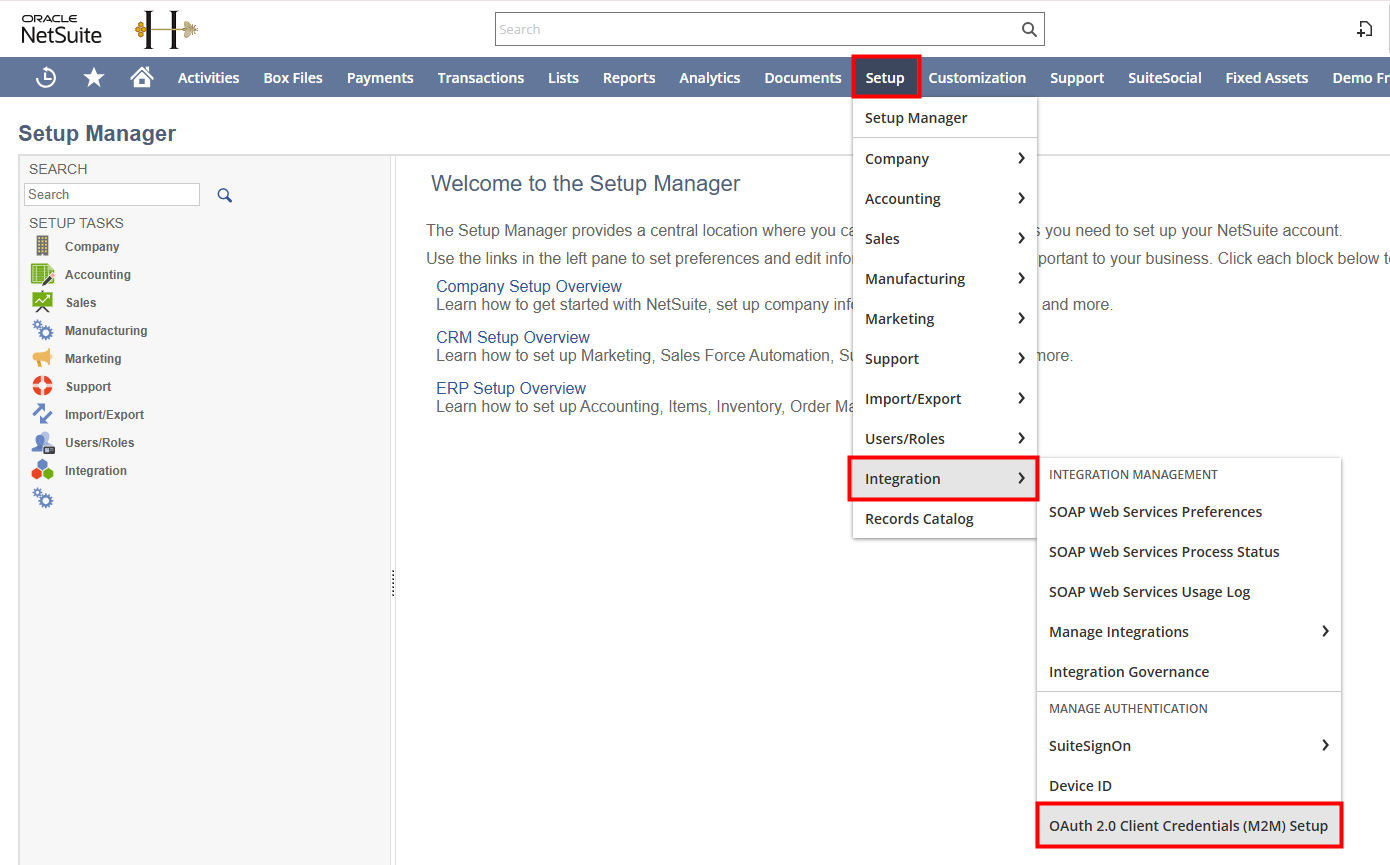
- 「OAuth2.0 Client Credentials Setup」画面で「Create New」をクリックします。
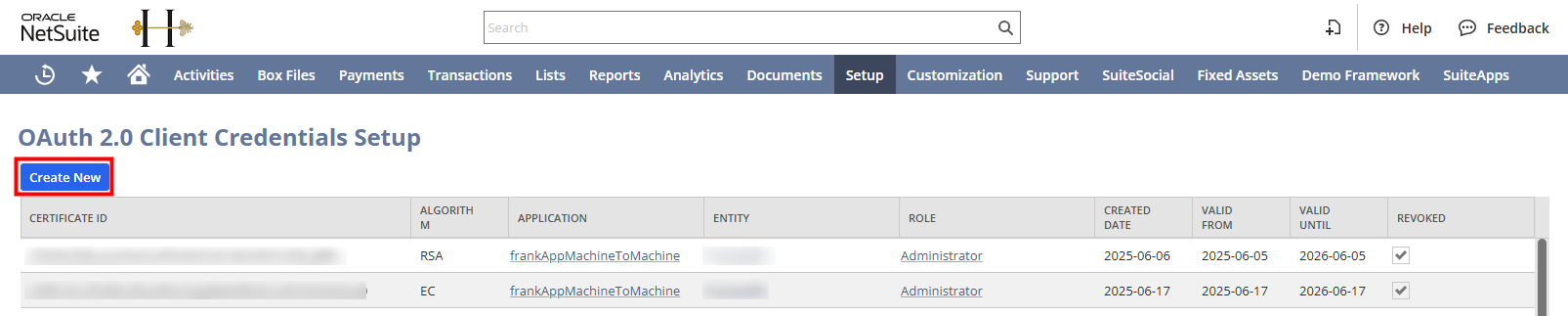
- 「Create a New Client Credentials Mapping」画面で各フィールドを入力し、「Save」をクリックします。
フィールドの設定内容の詳細は、こちらの項をご参照ください。
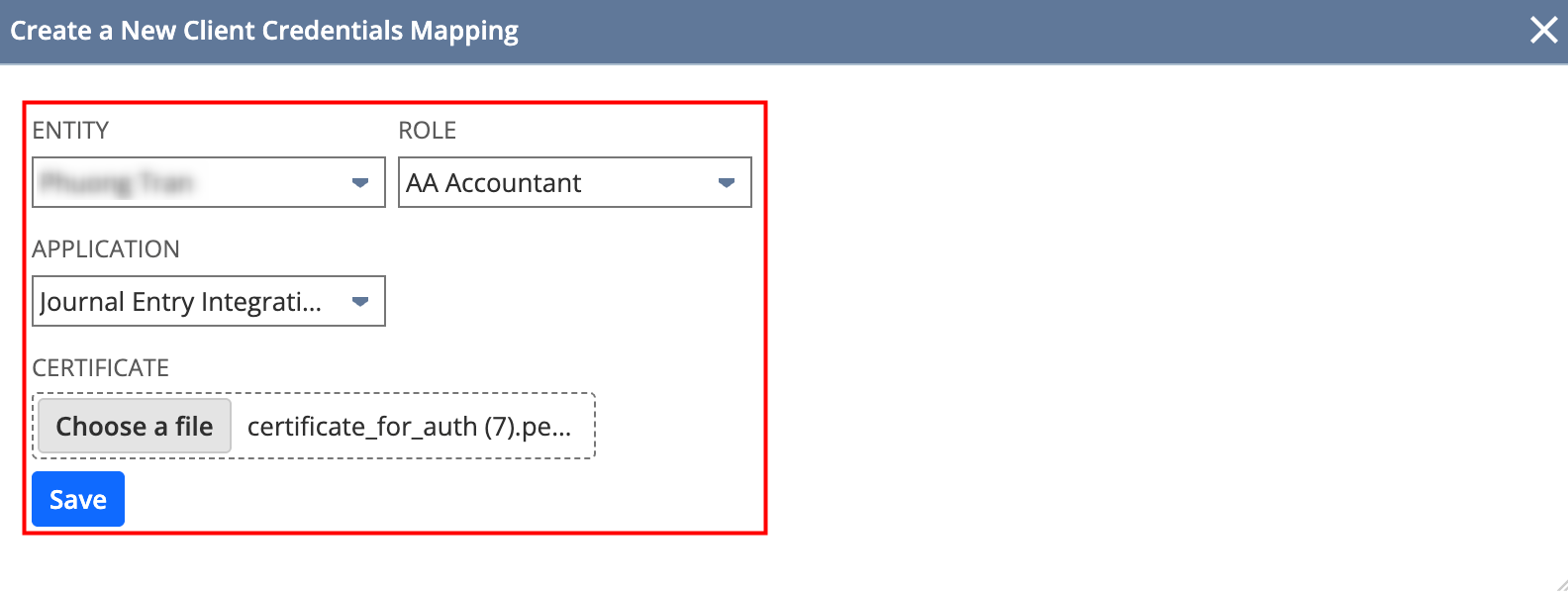
- 「CERTIFICATE ID」で生成されたCERTIFICATE IDを確認します。
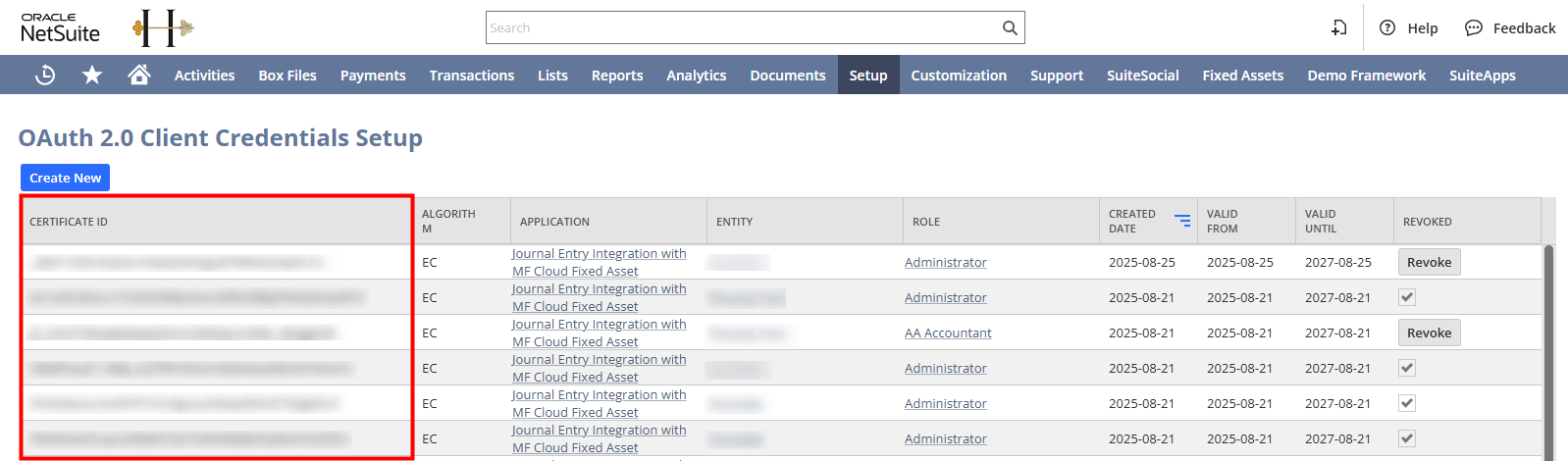
- ブラウザのアドレスバーでアカウントIDを確認します。
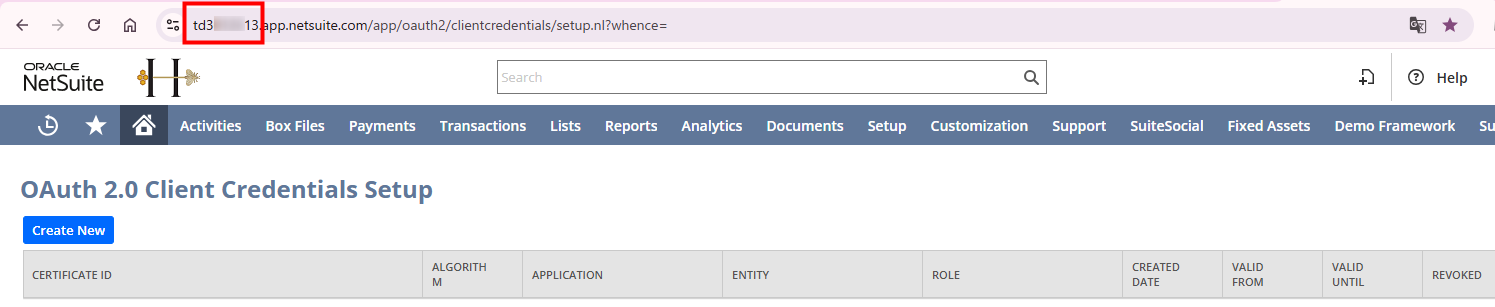
- クラウド固定資産の「サービス連携」画面を開き、「アカウントID」と「CERTIFICATE ID」を入力して「連携」をクリックします。
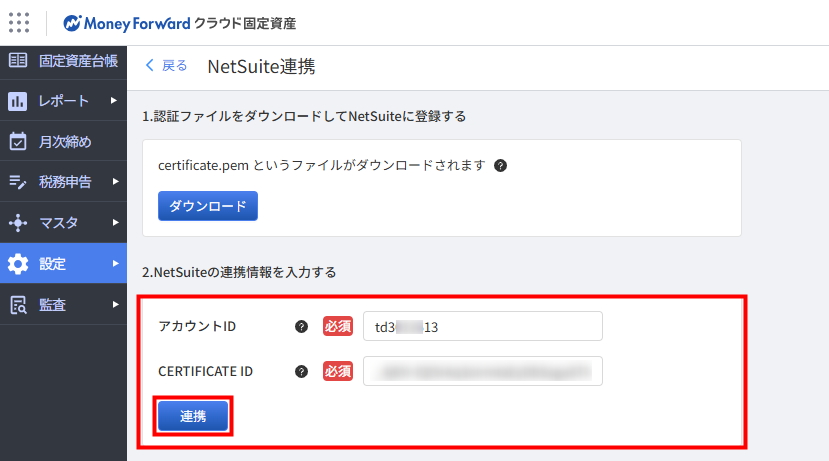
- 「NetSuite連携」画面上部に「NetSuiteアカウントID」と「連携日」が表示されたことを確認します。
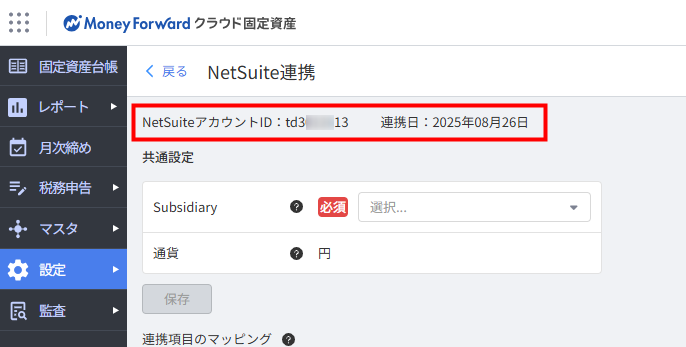
- 「共通設定」で「Subsidiary」を選択し、「保存」をクリックします。
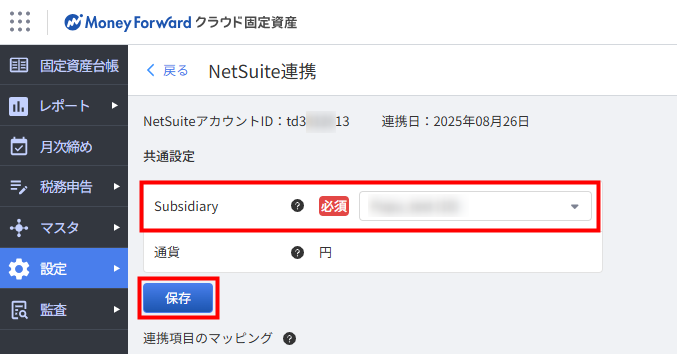
- 「サービス連携」画面に「連携に失敗しました。アカウントIDとCERTIFICATE IDを確認して再度お試しください。」というメッセージが表示されて連携できない場合は、「NetSuite」でアカウントやCERTIFICATE IDが有効かをご確認ください。
- 「共通設定」で「Subsidiary」では、「NetSuite」で仕訳を管理するSubsidiaryを選択してください。「NetSuite」で通貨「円」を設定したSubsidiaryを選択する必要があります。
「NetSuite」で設定する各フィールドの詳細
「NetSuite」の「Create a New Client Credentials Mapping」画面では、以下のフィールドを設定します。
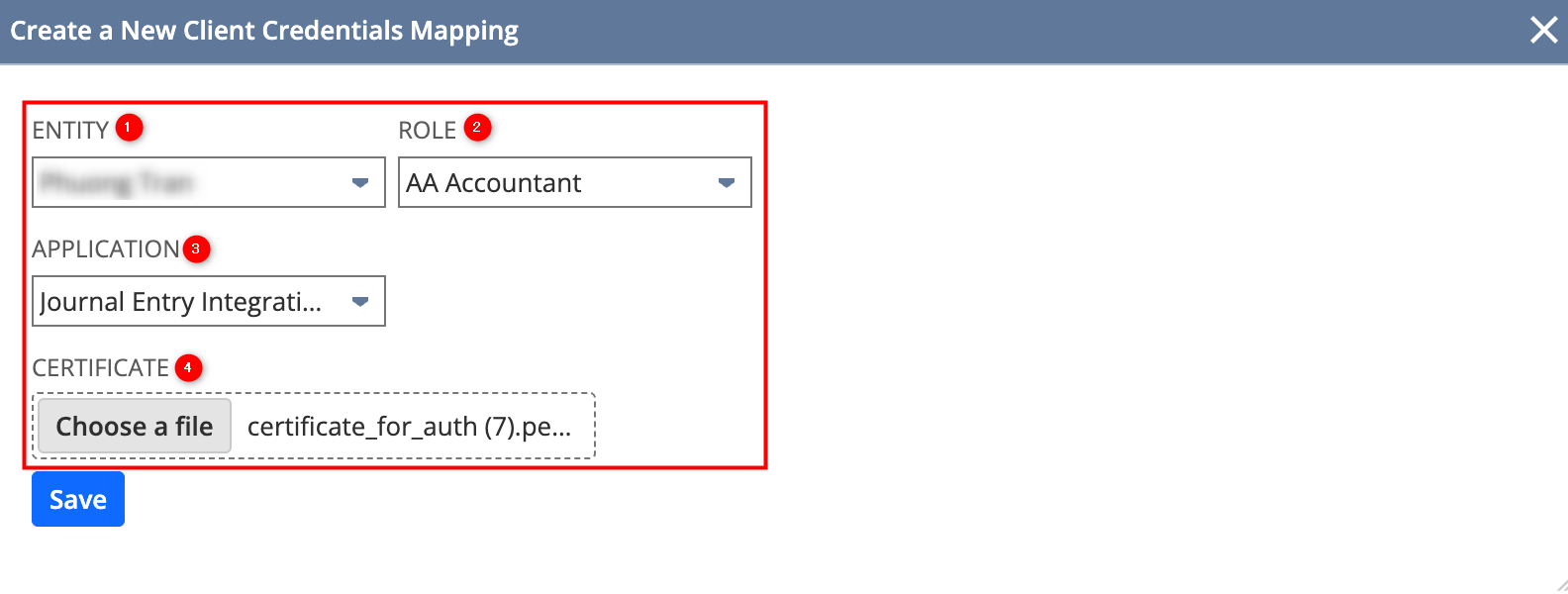
| 番号 | フィールド名 | フィールドの説明 |
|---|---|---|
| ① | ENTITY | 「Webサービス」と「REST Webサービス」の権限を持つユーザーアカウントを選択します。 |
| ② | ROLE | 希望するロールを選択します。 |
| ③ | APPLICATION | 「Journal Entry Integration with MF Cloud Fixed Asset」を選択します。 |
| ④ | CERTIFICATE | クラウド固定資産からダウンロードした「certificate.pem」というファイルをアップロードします。 |
勘定科目のマッピング方法
手順
- 「サービス連携」画面で「NetSuite」の「設定」をクリックします。
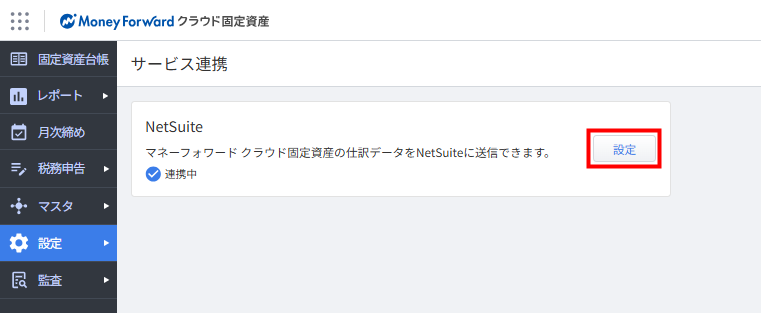
- 「NetSuite連携」画面で「エクスポート」をクリックします。
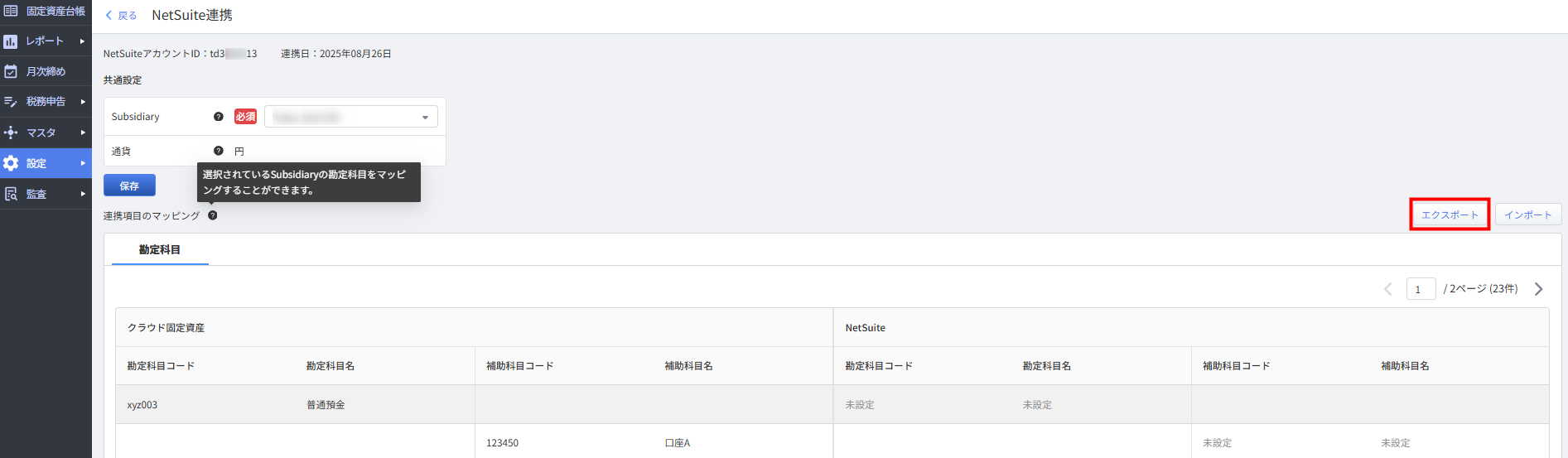
- 「マッピングルールのエクスポート」画面で「文字コード」と「出力対象」を選択し、「エクスポート」をクリックします。
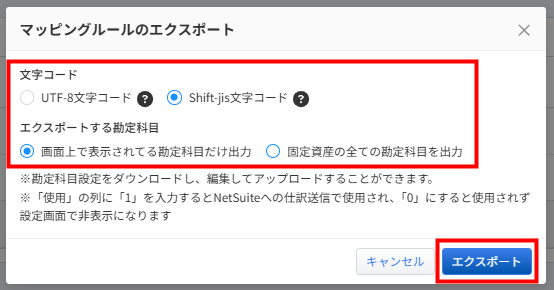
- ダウンロードしたCSVファイルを開き、各項目を入力します。
入力項目の詳細は、こちらの項をご参照ください。

- 「NetSuite連携」画面で「インポート」をクリックします。
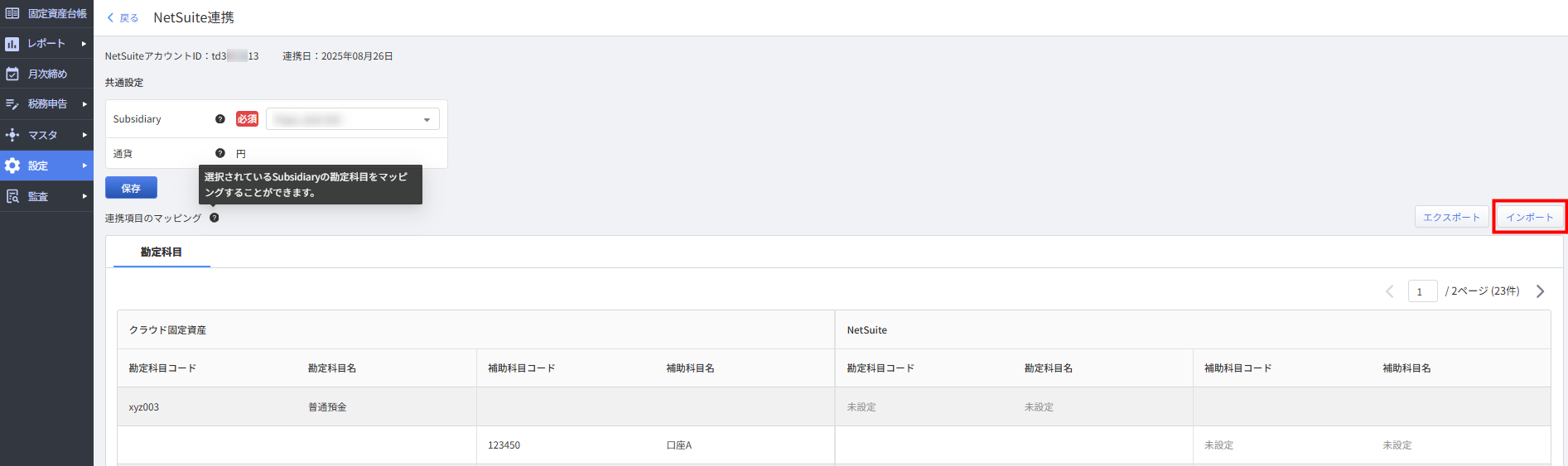
- 「マッピングルールのインポート」画面で「ファイルを選択」をクリックし、作成したファイルを選択します。
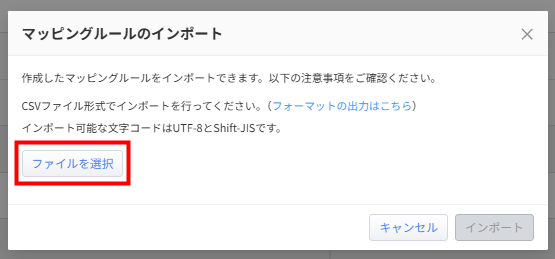
- 「インポート」をクリックします。
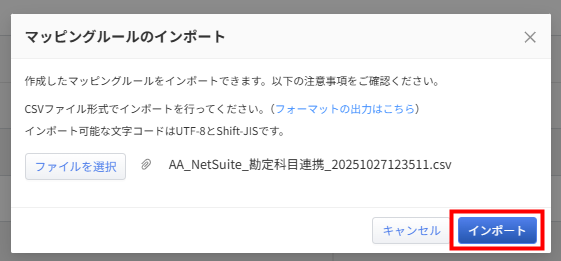
- 「NetSuite連携」画面で「クラウド固定資産」と「NetSuite」の両方に勘定科目や補助科目が表示されたことを確認します。

項目リスト
| 項目列 | 項目名 | 項目の説明 |
|---|---|---|
| A列 | クラウド固定資産_勘定科目コード | 必須項目です。 クラウド固定資産の勘定科目コードを入力します。 |
| B列 | クラウド固定資産_勘定科目名 | クラウド固定資産の勘定科目名を入力できます。 |
| C列 | クラウド固定資産_補助科目コード | クラウド固定資産の補助科目コードを入力できます。 |
| D列 | クラウド固定資産_補助科目名 | クラウド固定資産の補助科目名を入力できます。 |
| E列 | NetSuite_勘定科目コード | 必須項目です。 「NetSuite」の勘定科目コードを入力します。 |
| F列 | NetSuite_勘定科目名 | 「NetSuite」の勘定科目名を入力できます。 |
| G列 | NetSuite_補助科目コード | 「NetSuite」の補助科目コードを入力できます。 |
| H列 | NetSuite_補助科目名 | 「NetSuite」の補助科目名を入力できます。 |
| I列 | 使用 | 必須項目です。 対象の勘定科目を「NetSuite」への仕訳送信で使用するかどうかを、「1」または「0」を入力して設定します。
|
- 「NetSuite」の勘定科目コードに紐づく勘定科目名以外を入力した場合、インポート時に正しい名前で上書きされ、「NetSuite連携」画面に反映します。
- インポートは何度でも可能です。インポートごとに新しい内容で上書きされ、「NetSuite連携」画面に反映します。誤ってマッピングした場合は、改めて正しい内容でインポートしてください。
- マッピングした科目を削除する場合、CSVファイルの「使用」列に「0」と入力するか、該当行を削除してからインポートしてください。
主なエラーリスト
| No. | エラーメッセージ | 原因と対処方法 |
|---|---|---|
| 1 | インポートファイルが取り込めませんでした。ファイルフォーマットを確認の上、もう一度インポートしてください。 | ヘッダー行や列が不足しているなど、CSVファイルのフォーマットが想定と異なっている可能性があります。 改めてCSVファイルをエクスポートし、フォーマットは編集せずにインポートファイルを作成してください。 |
| 2 | ●行目の勘定科目コードがNetsuite側に存在していません。 | CSVファイルの「NetSuite_勘定科目コード」に入力した勘定科目コードが「NetSuite」に存在しないか、「NetSuite_勘定科目コード」が空欄となっている可能性があります。 正しい勘定科目コードを入力するか、不要な行を削除してください。 |
| 3 | ●行目の勘定科目コードがクラウド固定資産側に存在していません。 | CSVファイルの「クラウド固定資産_勘定科目コード」に入力した勘定科目コードがクラウド固定資産に存在しないか、「クラウド固定資産_勘定科目コード」が空欄となっている可能性があります。 正しい勘定科目コードを入力するか、不要な行は削除してください。 |
| 4 | ●行目の勘定科目がクラウド固定資産側で無効になっています。 | CSVファイルの勘定科目がクラウド固定資産で無効になっている可能性があります。 クラウド会計Plusの「勘定科目」画面で「固定資産」欄にチェックが入っているかをご確認ください。 詳細はこちらのガイドをご参照ください。 |
| 5 | 「使用」カラムに1または0を設定してください。 | CSVファイルの「使用」列が入力されていない可能性があります。 「使用」列は必須項目のため、必ず「1」または「0」を入力してください。 |
| 6 | ●行目の通貨は、クラウド固定資産の対応通貨「円」ではありません。 | 通貨の設定が円ではないSubsidiaryや勘定科目を選択している可能性があります。 「NetSuite連携」画面で「通貨」が「円」となっている「Subsidiary」を選択してください。 また、CSVファイルに入力した勘定科目について、「NetSuite」で設定されている通貨が「円」となっているかをご確認ください。 |
連携の解除方法
- マネーフォワード クラウド固定資産にログインし、左メニューの「設定」をクリックして「サービス連携」を選択します。
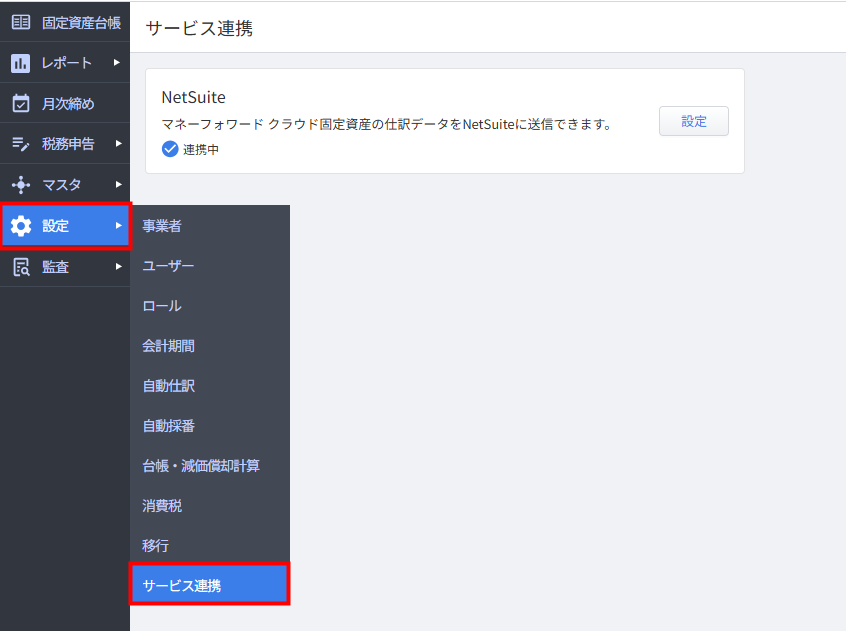
- 「サービス連携」画面で「NetSuite」の「設定」をクリックします。
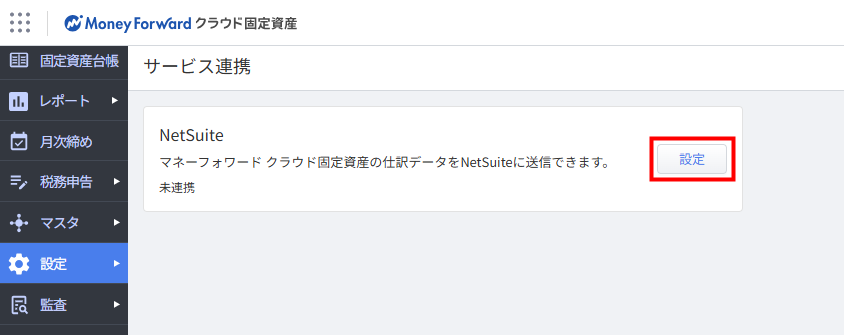
- 「NetSuite連携」画面下部の「NetSuite連携の解除」をクリックします。
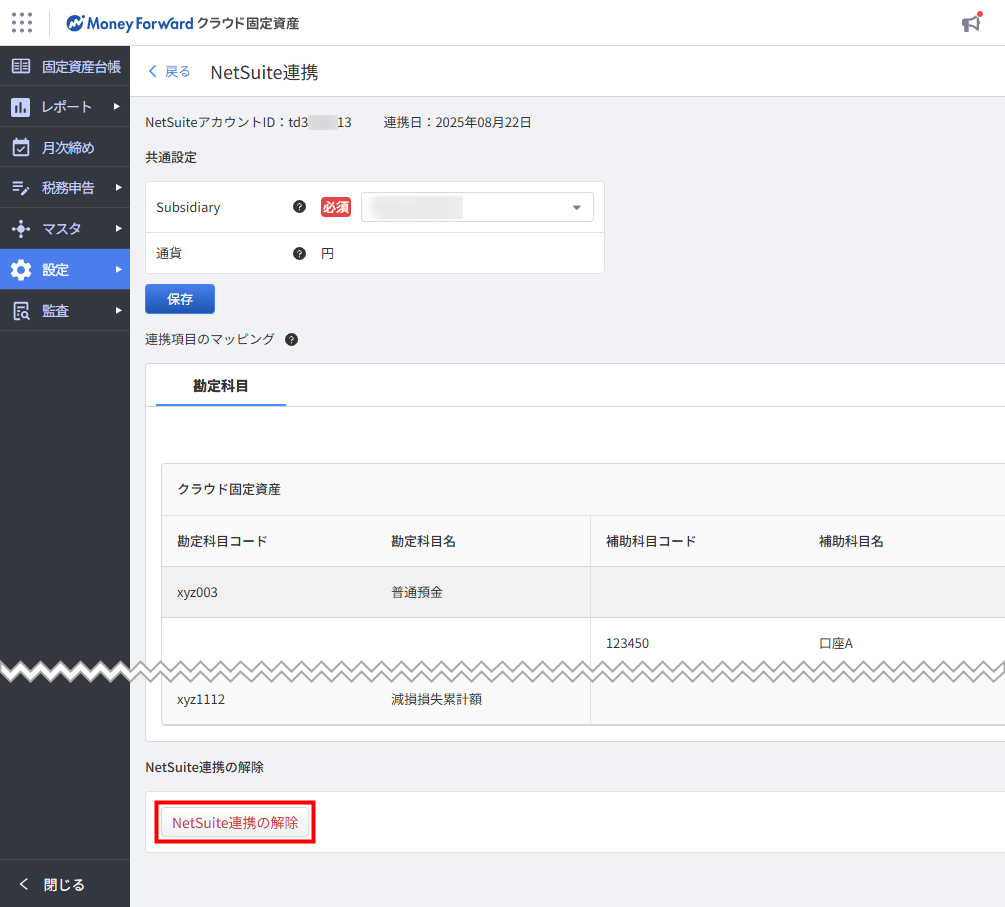
- 「NetSuite連携の解除」画面で内容を確認し、問題がなければ「NetSuite連携の解除」をクリックします。
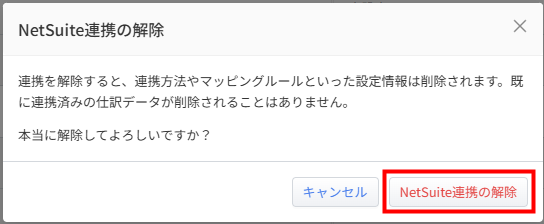
<ご注意>
- 連携を解除すると、共通設定やマッピング等の設定情報は削除されます。
- 連携を解除しても、解除前に連携した仕訳データは「NetSuite」に残り続けます。
更新日:2025年11月07日
※本サポートサイトは、マネーフォワード クラウドの操作方法等の案内を目的としており、法律的またはその他アドバイスの提供を目的としたものではありません。当社は本サイトに記載している内容の正確性・妥当性の確保に努めておりますが、実際のご利用にあたっては、個別の事情を適宜専門家に相談するなど、ご自身の判断でご利用ください。
このページで、お客さまの疑問は解決しましたか?
評価をご入力いただき、ご協力ありがとうございました。
頂いた内容は、当サイトのコンテンツの内容改善のためにのみ使用いたします。



